Kuinka nähdä luettelo USB -kytkettyistä laitteista 10
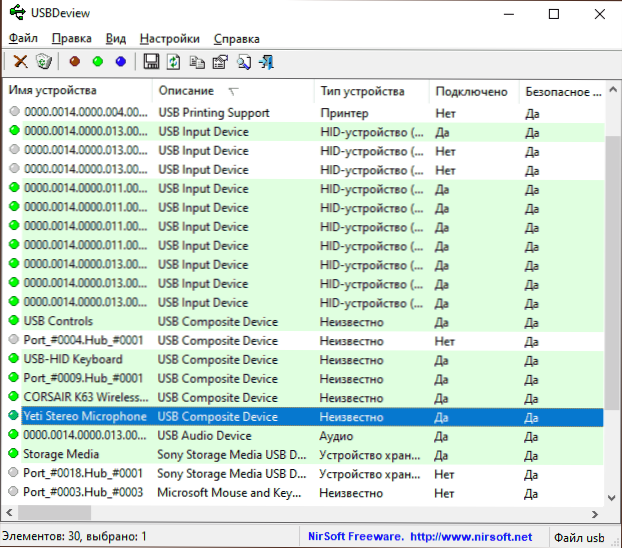
- 4201
- 198
- Steven Hamill
Jos joudut selvittämään, mitkä laitteet on kytketty USB: n avulla Windows 10: ssä tai järjestelmän aiemmissa versioissa, laitteenhallinta ei ole tähän sopivin työkalu, mutta on olemassa kolmansien osapuolien apuohjelmia, joiden avulla voit nopeasti saada luettelon Kaikista tällaisista laitteista: sekä ulkoinen että ulkoinen että kytketty. "Sisäinen" käyttämällä samaa käyttöliittymää (esimerkiksi kosketuslevy, kamera, kortinlukija kannettavalla tietokoneella).
Tässä tarkastelussa kahta yksinkertaista apuohjelmaa saadaksesi USB -luettelon tietokoneestasi Windows 10: ssä, 8.1 tai Windows 7 - Molemmat ohjelmat ovat ilmaisia ja yhdestä kehittäjältä. Samat työkalut voivat olla hyödyllisiä joidenkin yleisten ongelmien ratkaisemisessa esimerkiksi selvittääkseen, mikä aiheuttaa jatkuvan äänen sammutuksen ja laitteen yhteyden.
- USB -laitteet näkyvät
- USB -aseman loki
- Video
USBDEVIEW
Ensimmäinen ohjelmista on USBDeview, ladattavissa virallisella verkkosivustolla https: // www.Nirsoft.Net/Utils/USB_Device_View.HTML (samalla sivulla on venäläinen kielitiedosto ohjelmalle, kopioi se vain kansioon suoritettavalla ohjelmatiedostolla).
USBDEVIEW ei vaadi asennusta tietokoneelle - purkaa arkisto vain kätevässä paikassa ja aloita apuohjelma.
- Välittömästi käynnistyksen jälkeen näet luettelon kaikista järjestelmästä löydetyistä laitteista (ei vain kytketty tällä hetkellä, vaan myös aiemmin kytkettynä tietokoneeseen), kun taas aktiiviset korostetaan tällä hetkellä vihreänä.
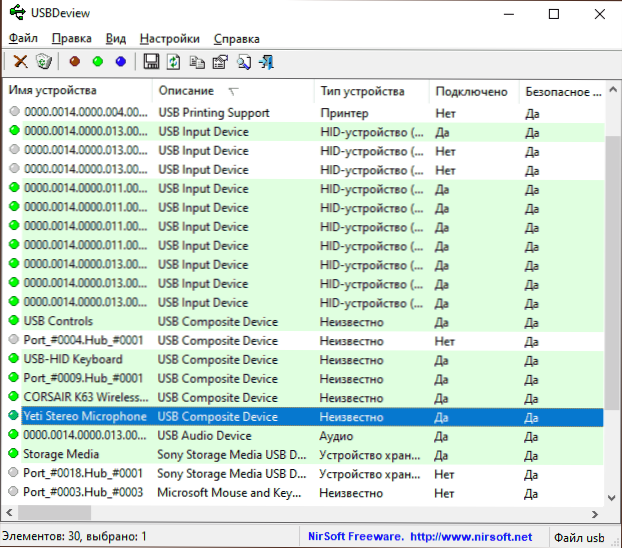
- Kaksoisnapsauttamalla mitä tahansa laitetta saat siitä yksityiskohtaisia tietoja - käytetty ohjain, ensimmäisen yhteyden päivämäärä, polku laitteen ilmentymään ja muihin.
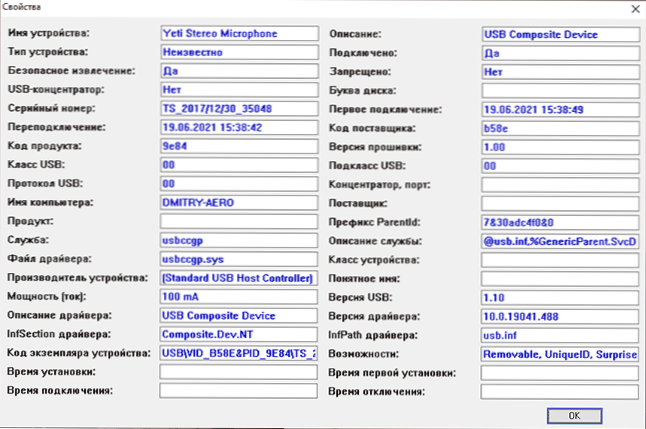
- Avaamalla laitteen kontekstuaalinen valikko, voit suorittaa lisätoimintoja: Esimerkiksi kieltää sen yhteyden tulevaisuudessa, vaihda kirjainkirje, jos puhumme asemasta, avaa rekisterin osio, jossa tämän laitteen parametrit asetetaan.
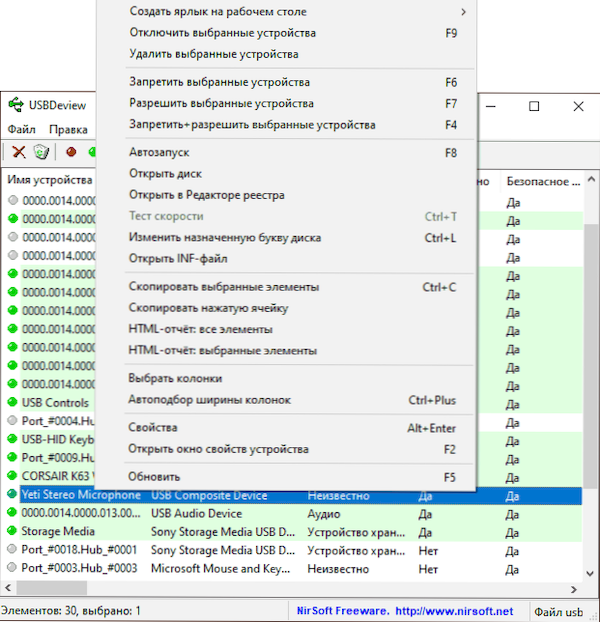
Lisäksi ohjelma tukee valittujen laitteiden luettelon vientiä, käynnistä USB -keskittäjä uudelleen (se voi olla hyödyllinen liitetyn laitteen ongelmien ratkaisemisessa), nopea siirtyminen Windows Device Manager -laitteen laitteen ominaisuuksien ikkunaan.
Usbdrivelog
USBDrivelog Nirsoftilta on ladattavissa sivulta https: // www.Nirsoft.Net/Utils/USB_Drive_log.HTML, samassa paikassa löydät tiedoston venäläisellä käyttöliittymällä, sen käyttö on samanlainen kuin edellisessä ohjelmassa.
Toisin kuin USBDEVIEW, vain USBDrivelog: Flash -asemat ja ulkoiset kiintolevyt tai SSD: t, jotka molemmat on kytketty tällä hetkellä ja aiemmin kytketty tähän tietokoneeseen tai kannettavaan tietokoneeseen, näytetään vain USB -asemat.
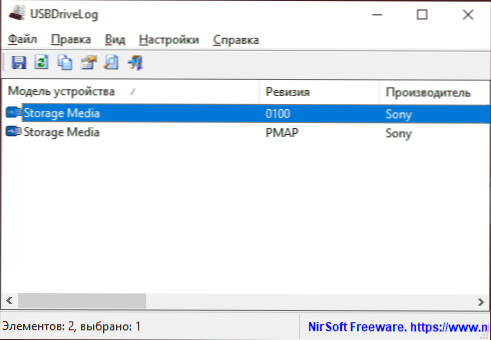
Kaksinkertaisesti napsauttamalla mitä tahansa asemaa voit saada yksityiskohtaisempia tietoja, esimerkiksi yhteyden päivämäärä ja aika ja irrottaminen.
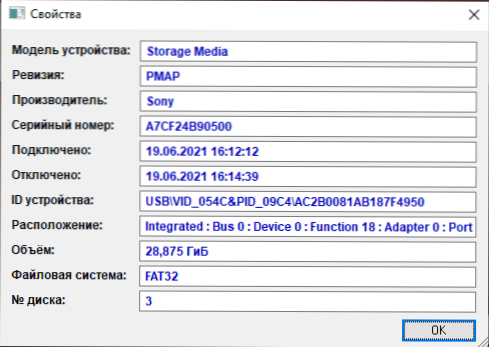
Apuohjelma on helpompaa kuin edellinen, mutta se voi myös olla hyödyllinen. Valitettavasti se ei aio poistaa aiemmin kytkettyjä laitteita sen avulla, mutta tätä tarkoitusta varten on kuvattu muita työkaluja, mitä tehdä, jos tietokone ei näe flash -asemaa.
Video
- « Sormenjälki sisäänkäynti Windows 10 - asetus, tulosteiden lisääminen, ongelmanratkaisu
- FIXDOWS on ilmainen ohjelma Windows 10 n päivitysvirheiden korjaamiseksi eikä vain »

